Come aprire i file da asporto di Google su Windows?
Pubblicato: 2025-09-11Google fornisce uno strumento conveniente chiamato Google Takeout che consente agli utenti di esportare e scaricare una copia dei loro dati da vari servizi di Google. Questa funzione è fondamentale per il backup dei dati, il trasferimento di account o la revisione di dati personali più vecchi. Tuttavia, dopo aver scaricato il tuo file di takeout di Google, potresti chiederti come visualizzare e gestire i contenuti su un computer Windows. Questa guida ti guiderà attraverso il processo di apertura e interpretazione dei file esportati su Windows, garantendo di comprendere appieno come accedere alle risorse di dati digitali.
Cos'è Google Takeout?
Google Takeout è un servizio sviluppato da Google che consente agli utenti di esportare dati dal proprio account Google. Puoi scaricare dati da servizi come:
- Gmail
- Google Drive
- Foto
- Google Calendar
- Musica YouTube e YouTube
- Google Maps (i tuoi posti, sequenza temporale)
Quando richiedi i tuoi dati tramite Google Takeout, Google li prepara sotto forma di file di archivio, che puoi scaricare sul tuo dispositivo locale. Questi archivi sono in genere nel formato .zip o .tgz e possono variare da alcuni megabyte a diversi gigabyte, a seconda di quanti dati hai.
Passo per passo: come aprire i file da asporto di Google su Windows
1. Scarica ed estrai i file
Una volta che l'esportazione è pronta, Google ti avviserà via e -mail con un link per il download. Fai clic sul collegamento per scaricare i file di archivio sul tuo computer.
Per estrarre i file:
- Individua il file .zip o .tgz nella cartella dei download o ovunque tu abbia scelto di salvarlo.
- Fare clic con il pulsante destro del mouse sul file e scegliere Extra All ... (per i file .zip).
- Per i file .tgz , potrebbe essere necessario uno strumento come 7-Zip o Winrar per estrarli.
- Scegli una cartella di destinazione e fai clic su Extract .
Dopo l'estrazione, vedrai una struttura di cartelle organizzata dai servizi che hai selezionato nella richiesta di asporto.
2. Comprendi la struttura dei file
I dati estratti contengono spesso più cartelle e sottocartelle. Per esempio:
- Takeout / Google Foto / - Contiene cartelle delle tue foto organizzate per anno e mese.
- Takeout / Drive / - Contiene i tuoi documenti di Google Drive.
- Takeout / Gmail / - contiene e -mail esportate in formati come MBox .
Molti file di dati sono accompagnati da file di metadati in formato .json , che forniscono informazioni contestuali, come date di creazione, dettagli di contatto o informazioni di tag.

3. Apri diversi tipi di file
I dati di Google Takeout possono essere disponibili in vari formati di file. Ecco come aprire quelli più comuni:
A) Mbox Files (Gmail)
Il formato di file mbox memorizza tutti i tuoi messaggi Gmail in un singolo file.
Per aprire un file Mbox su Windows:
- Scarica e installa Mozilla Thunderbird (un client di posta elettronica gratuito).
- Installare il componente aggiuntivo Ng Ng di importazione .
- Vai agli strumenti → ImportaxportTools Ng → Importa file MBox .
- Seleziona il tuo file Mbox per visualizzare tutte le tue e -mail.
B) .json Files (metadati)
Molti servizi all'interno di Google Takeout Archive Archive Descrizioni dei dati nei file JSON.
Per visualizzare i file JSON:
- Fare clic con il pulsante destro del mouse sul file e scegli Apri con → Notepad o blocco note ++ .
- In alternativa, utilizzare un visualizzatore JSON online o uno strumento come Visual Studio Code per renderlo più leggibile con l'evidenziazione della sintassi.
c) Google documenti, fogli e diapositive
Durante l'esportazione da Google Drive, i tuoi file potrebbero essere disponibili in formati come:

- .docx per Google Documenti
- .xlsx per fogli Google
- .pptx per le diapositive di Google
È possibile aprire questi file direttamente utilizzando Microsoft Office o alternative gratuite come LibreOffice.
d) file .html (segnalibri, registri delle attività)
Dati come i segnalibri Chrome o la storia della posizione delle mappe sono spesso in formato HTML.
Per aprirli:
- Fare doppio clic sul file per aprirlo nel browser Web predefinito.
e) foto e video
Le foto sono memorizzate nel formato originale (.jpg, .png, ecc.) E possono essere aperte utilizzando le foto di Windows o qualsiasi altro visualizzatore di immagini standard.
I video (.mp4 o .mov) possono essere visualizzati utilizzando Windows Media Player o VLC Media Player.
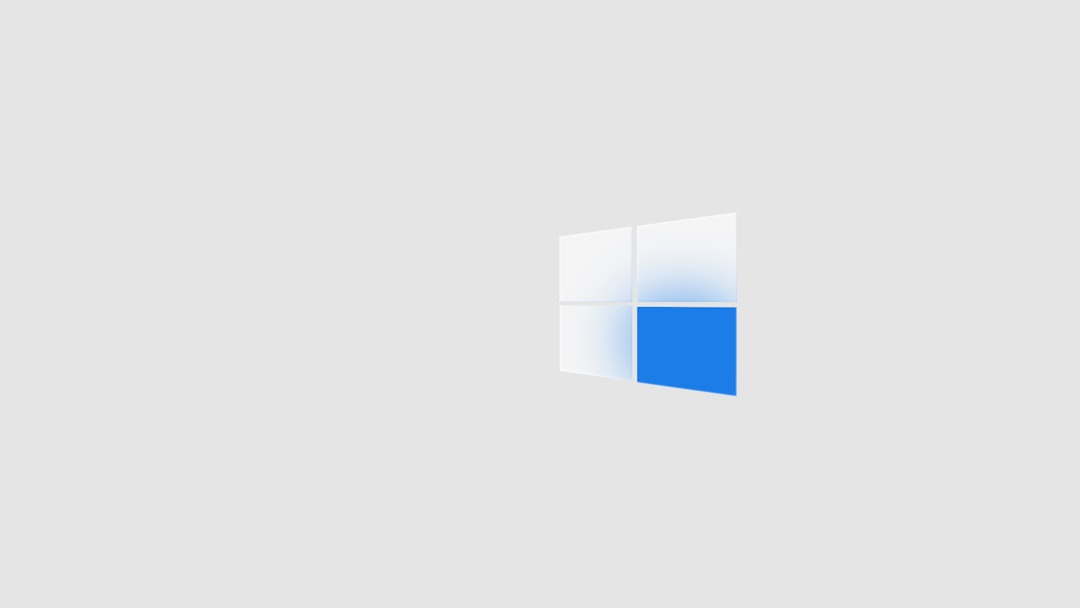
Suggerimenti per la gestione dei file di tovaglio di Google
Dato il grande volume e la struttura disorganizzata dei dati, la gestione dei file da asporto può inizialmente sembrare schiacciante. Ecco alcuni suggerimenti per aiutarti:
- Organizza per categoria: creare cartelle separate sul tuo PC per Gmail, Drive, Foto, ecc. E spostare di conseguenza il contenuto estratto.
- Utilizzare una libreria multimediale: per immagini e video, considera di importarli in un'applicazione di gestione dei media come Adobe Bridge o Windows Foto per una sfuggita più facile.
- Utilizzare strumenti di ricerca: la ricerca di Windows può essere utile se si ricordano i nomi dei file o le parole chiave.
- Backup Again: una volta organizzato, prendi in considerazione la copia dei file in un'unità esterna per la custodia.
Considerazioni sulla sicurezza e sulla privacy
Gli archivi di Google Takeout contengono informazioni sensibili e personali. Quando si gestiscono tali file su Windows, seguire le migliori pratiche di sicurezza:
- Conservali in una cartella sicura o in unità con un controllo di accesso adeguato.
- Non caricarli in servizi cloud non attendibili senza crittografia.
- Al termine, distruggono o elimina correttamente i vecchi file utilizzando strumenti di eliminazione sicuri se non sono più necessari.
- Fai attenzione agli attacchi di phishing o ingegneria sociale che impersonano le e -mail da takeout di Google: scarica solo dal link Google ufficiale.
Problemi comuni e come risolverli
Alcuni utenti possono riscontrare problemi durante l'apertura dei loro dati esportati. Ecco alcuni problemi e rimedi frequenti:
"Impossibile aprire i file .tgz"
I file TGZ non sono supportati in modo nativo da Windows File Explorer. Usa 7-Zip o Winrar per estrarre prima il file .tar, quindi estrarre di nuovo per raggiungere il contenuto.
"Archivio corrotto"
Le esportazioni più grandi possono essere divise in più file di archivio (ad es. Parte 1, parte 2). Assicurarsi che tutte le parti vengano scaricate completamente prima di tentare l'estrazione.
"File JSON illeggibili"
I file JSON possono apparire incomprensibili nel blocco note. Aprili con Notepad ++ o un editor di codice specializzato per una migliore leggibilità.
Conclusione
L'apertura e l'interpretazione dei tuoi file di asporto di Google su un sistema Windows è un'attività gestibile se avvicinata passo dopo passo. Dal download e nell'estrazione dei file all'utilizzo degli strumenti giusti per ogni formato, come Thunderbird per e -mail, editori di testo per metadati e Microsoft Office per i documenti, puoi ottenere pieno accesso al tuo archivio di dati personali.
Sia che tu abbia intenzione di analizzare, eseguire il backup o trasferire i tuoi dati, la comprensione di Google Takeout ti dà il controllo sulla tua impronta digitale. Seguire le migliori pratiche per la sicurezza e la gestione dei file garantisce l'integrità e la privacy delle tue informazioni.
